Warum wird das Chat-Widget auf meiner Website als offline angezeigt?
Manchmal kann es vorkommen, dass das SalesIQ-Chatwidget auf Ihrer Website offline angezeigt wird. Sehen wir uns einige häufige Möglichkeiten und Gründe an, warum das Chatwidget auf Ihrer Website offline gehen kann.
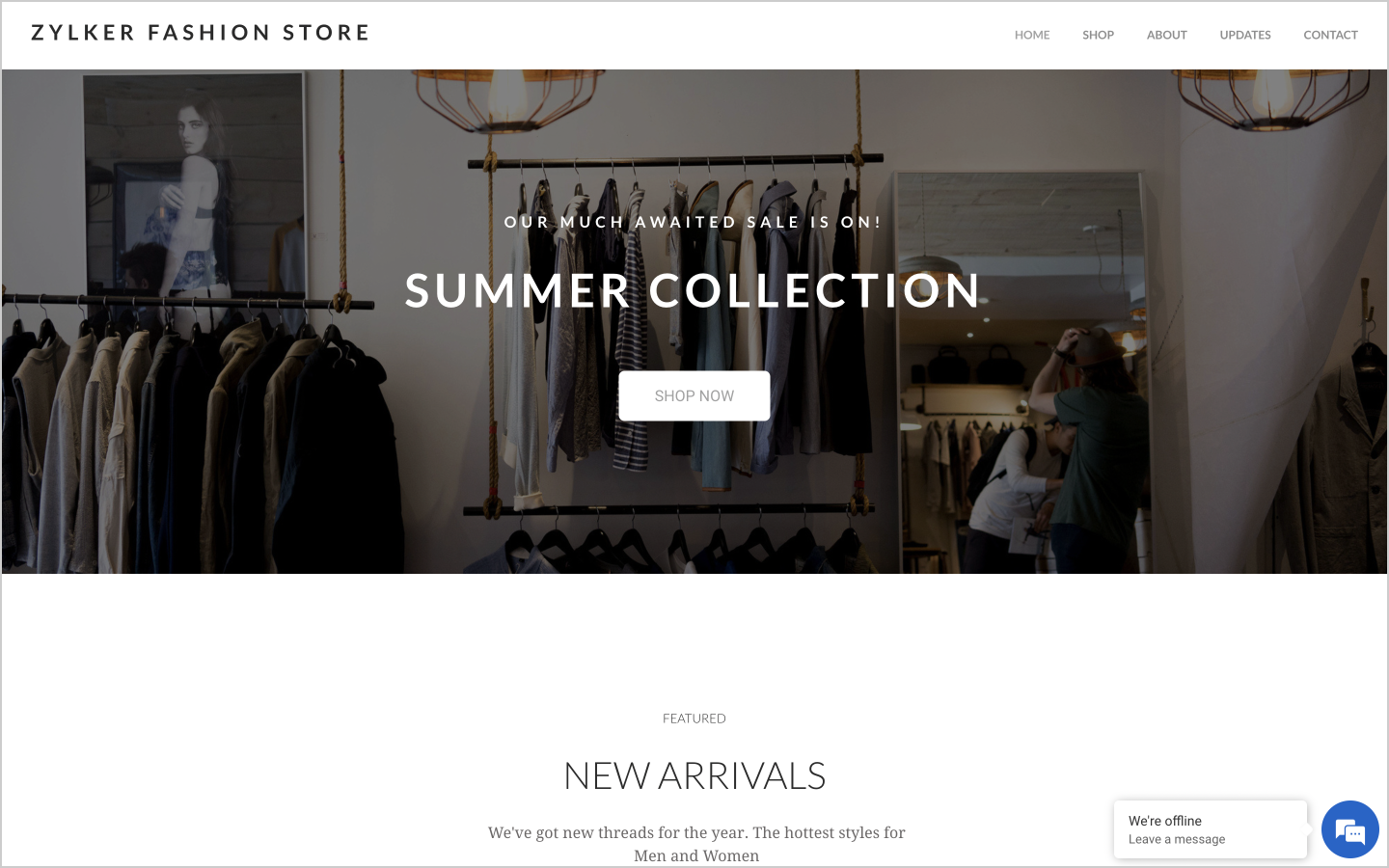
Aktivierung von Geschäftszeiten:
Wenn Sie die Geschäftszeiten für Ihre Marke aktiviert haben und sich dann außerhalb der konfigurierten Geschäftszeiten bei Ihrem SalesIQ-Portal anmelden, wird Ihr Chatwidget auf Ihrer Website offline angezeigt. Dies kann auch daran liegen, dass Sie die falschen Geschäftszeiten aktiviert haben.
Gehen Sie folgendermaßen vor, um die Geschäftszeiten für Ihre Marke festzulegen:
1. Navigieren Sie in Ihrem SalesIQ-Dashboard zu Einstellungen > Marken und wählen Sie dann Ihre Marke in der Liste aus.
2. Klicken Sie rechts oben auf Geschäftszeiten.

3. Aktivieren Sie die Schaltfläche Geschäftszeiten und wählen Sie dann die Option Benutzerdefiniert aus, um die Geschäftszeiten für Ihre Marke einzurichten.

4. Wählen Sie eine der üblichen Optionen aus oder richten Sie benutzerdefinierte Geschäftszeiten im unten angegebenen Stundennachweis ein, indem Sie die Stunden wie gewünscht verschieben.
Hinweis: Durch das Aktivieren der Option "Chat-Widget außerhalb der Geschäftszeiten verbergen" wird das Chatwidget außerhalb der Geschäftszeiten nicht auf Ihrer Website angezeigt.
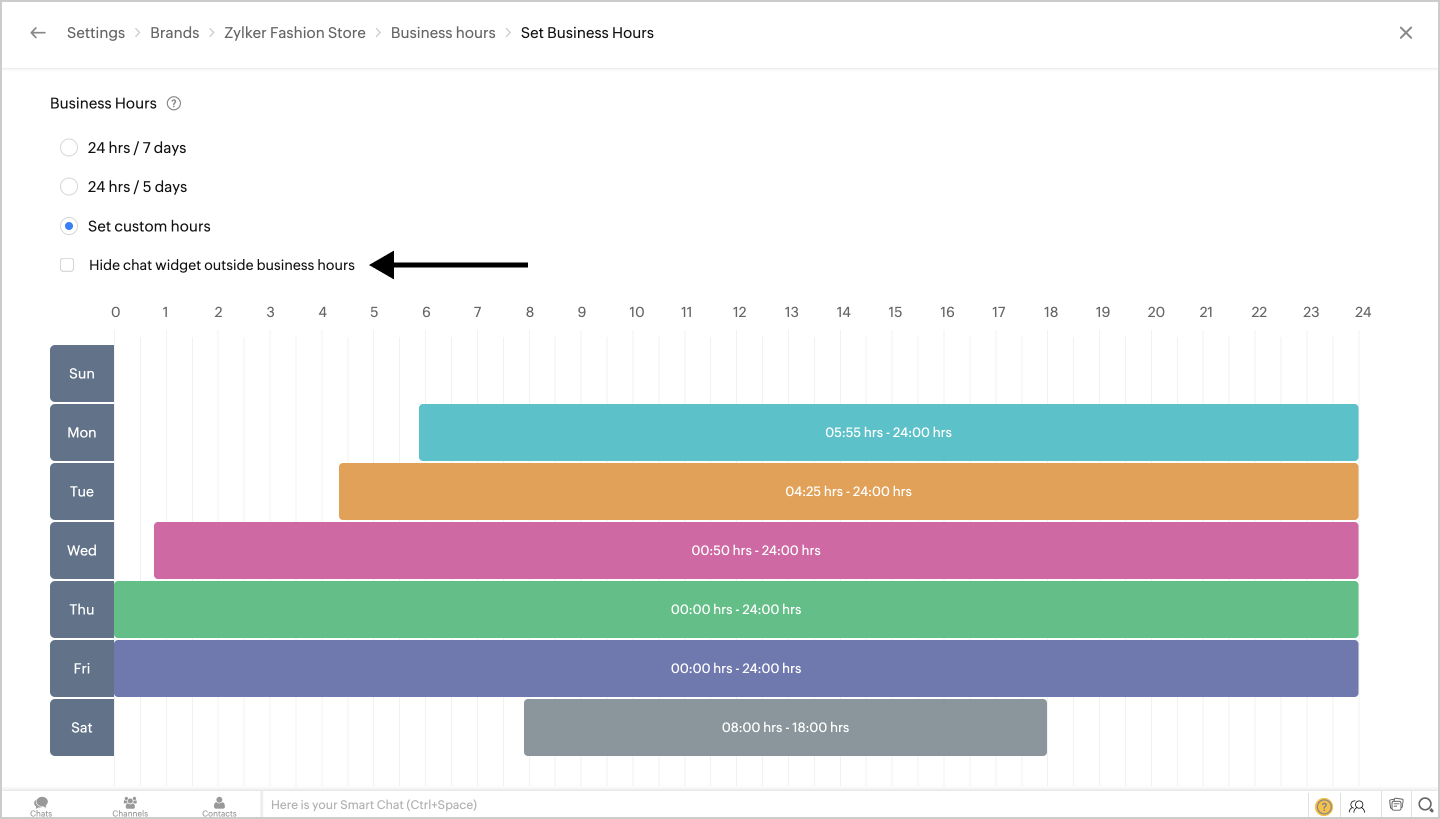
Zeitzone:
Hier ist es wichtig, die richtige Zeitzone einzustellen. Wenn diese nicht korrekt eingestellt ist, könnte dies auch ein Grund dafür sein, dass Ihr Chatwidget selbst während der Geschäftszeiten offline angezeigt wird. Dies liegt daran, dass die Geschäftszeiten nicht basierend auf der Zeitzone Ihres Computers berechnet werden, sondern basierend auf der Zeitzone, die in Zoho SalesIQ konfiguriert ist. Daher wird das Chatwidget offline geschaltet, wenn die Zeitzone nicht korrekt eingestellt ist.
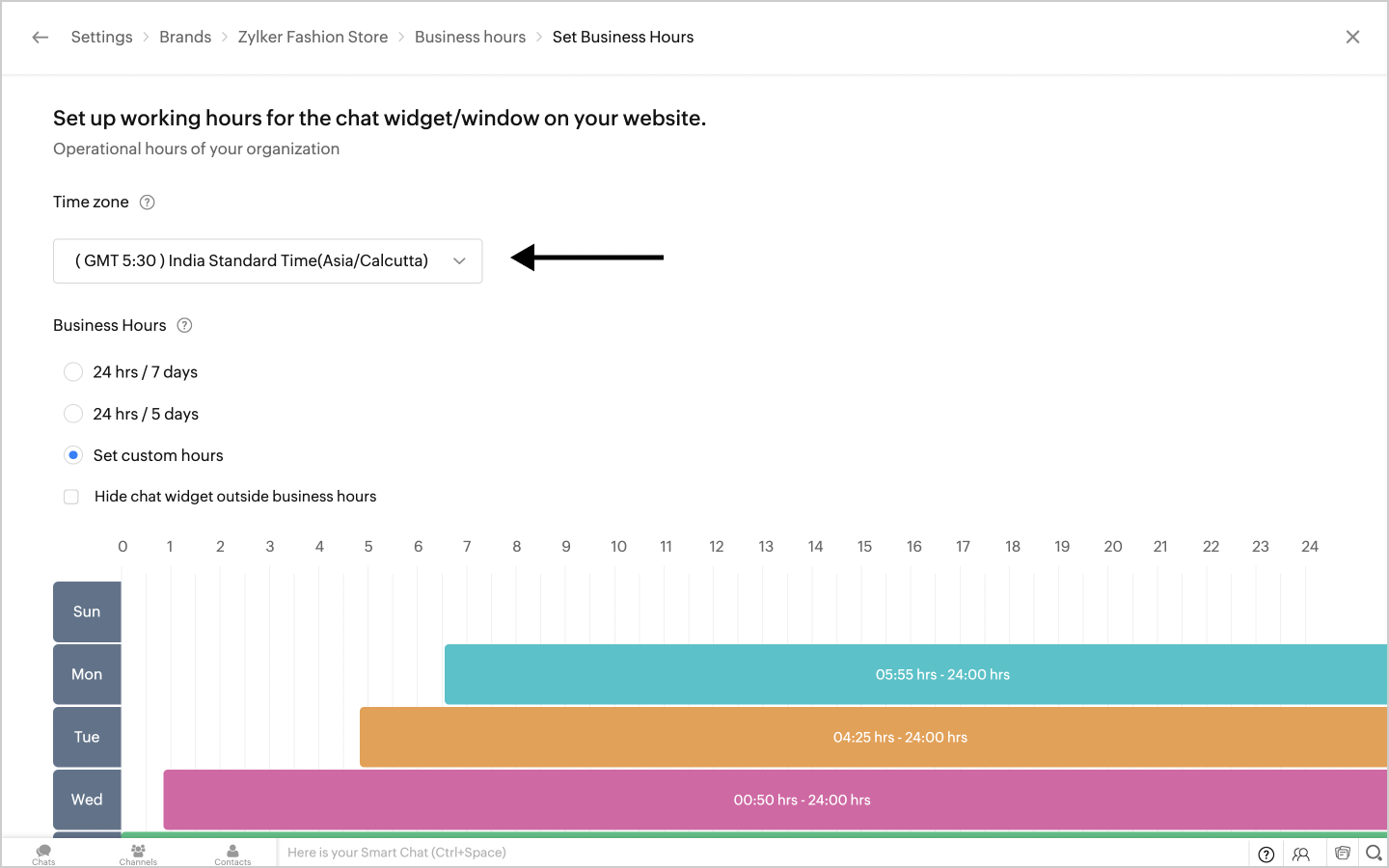
Bei Zoho CRM anstelle von Zoho SalesIQ angemeldet:
Ihre Bediener können bei Zoho CRM anstelle der Zoho SalesIQ-Bedienerkonsole angemeldet sein. Bitten Sie sie, ihre Anmeldung zu überprüfen. Auch wenn Sie Zoho CRM integriert haben, funktioniert der SalesIQ-Live-Chatcode nicht, wenn Sie sich nur bei Zoho CRM anmelden. Ihr SalesIQ-Chatwidget wird in dem Fall als offline angezeigt.

Das Chatwidget funktioniert nur, wenn Sie sich bei Ihrem Zoho SalesIQ-Konto anmelden. Melden Sie sich hier bei Zoho SalesIQ an.
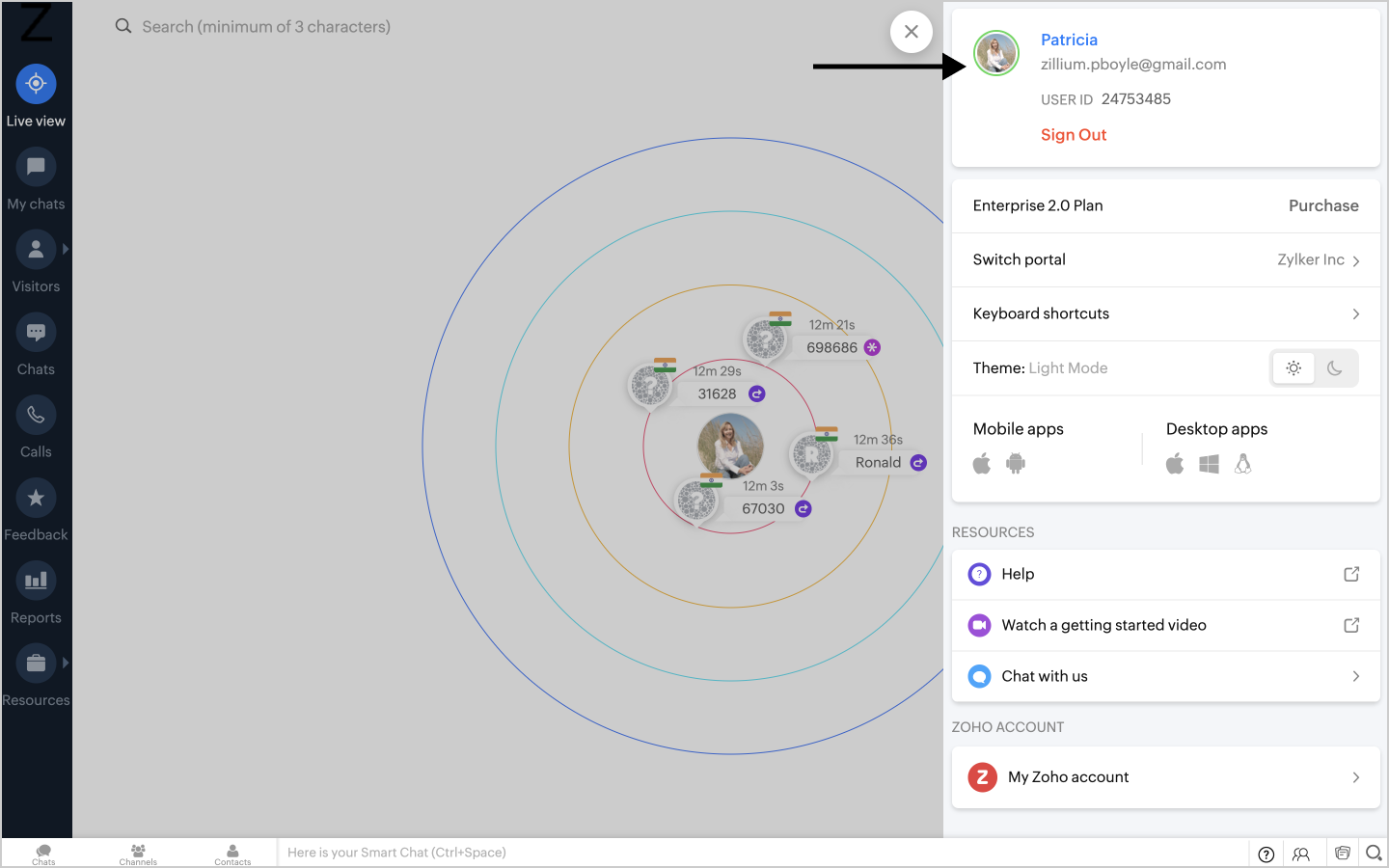
Bedienerstatus ist auf "Beschäftigt" gesetzt:
Wenn der Status aller Ihrer Bediener, die Websitebesucher betreuen, auf "Beschäftigt" gesetzt ist, wird das Chatwidget als offline angezeigt. Setzen Sie den Status Ihrer Bediener immer auf "Verfügbar".
Beispiel: Wenn Sie der einzige Bediener sind, der sich um Websitebesucher kümmert, und Sie den Status auf "Beschäftigt" gesetzt haben, geht das Chatwidget offline. Wenn nur Ihr Statuts "Beschäftigt" lautet und andere Bediener verfügbar sind, geht das Chatwidget nicht offline.
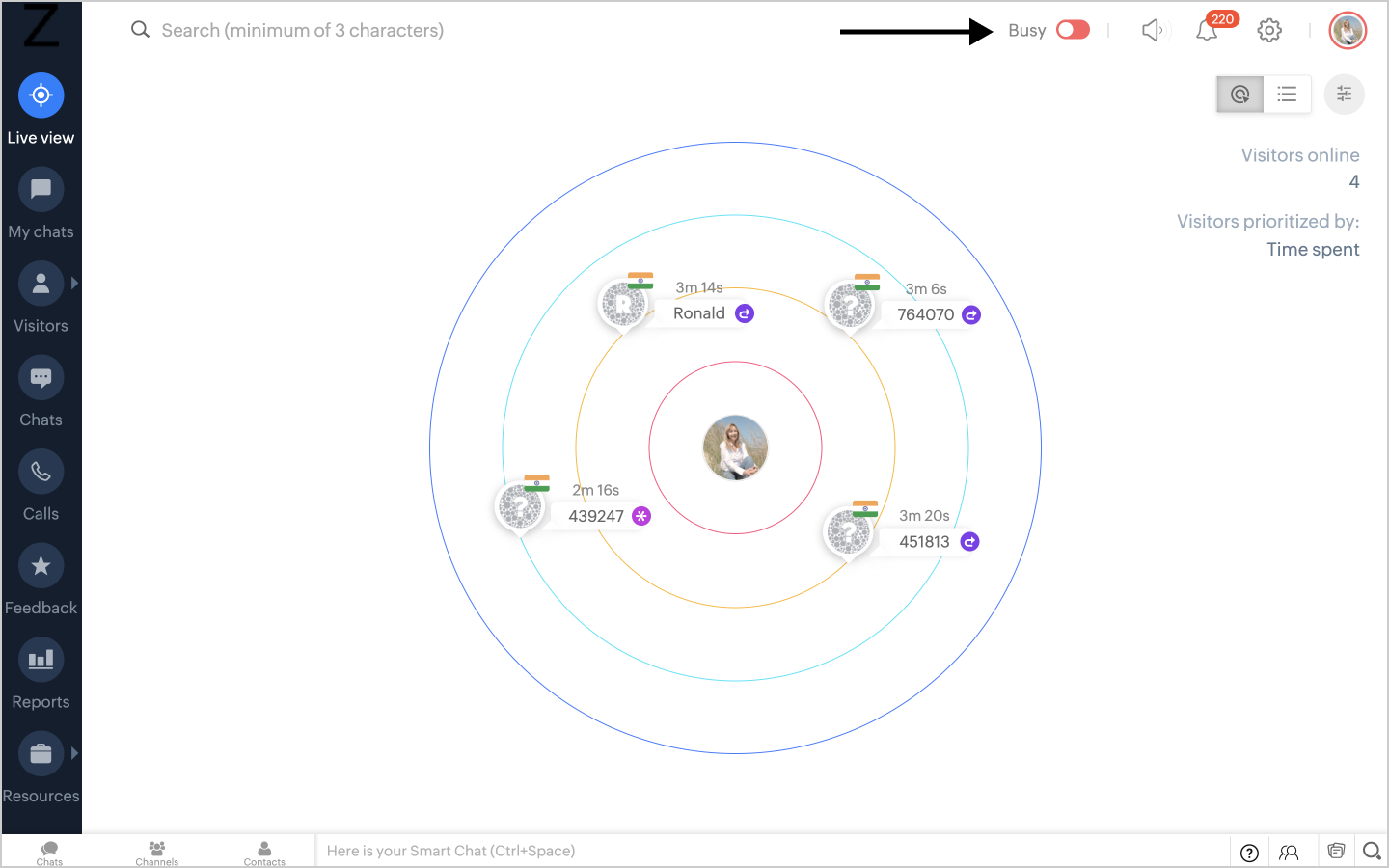
Die Option "Inaktive Bediener als offline festlegen" wurde aktiviert:
Navigieren Sie im SalesIQ-Dashboard zu Einstellungen [[SDLENTITIREF[gt]]] Globale Einstellungen [[SDLENTITIREF[gt]]] Bedienerverfügbarkeit. Hier kann die Option Inaktive Bediener als offline festlegen aktiviert werden. Wenn alle Ihre Bediener zu einem bestimmten Zeitpunkt inaktiv sind, kann das Chatwidget offline geschaltet werden. Der Bedienerstatus wird inaktiv, wenn bis zu der für die Option Max. Leerlaufzeit für Bediener konfigurierten Zeit keine Aktivität gefunden wird. Diese Option ist im selben Abschnitt konfigurierbar.
Beispiel: Wenn Sie der einzige Bediener sind, der sich um Besucher kümmert, und die Option "Inaktive Bediener als offline festlegen" für Sie aktiviert wurde, geht das Chatwidget offline, wenn Ihr Status auf "Inaktiv" wechselt.
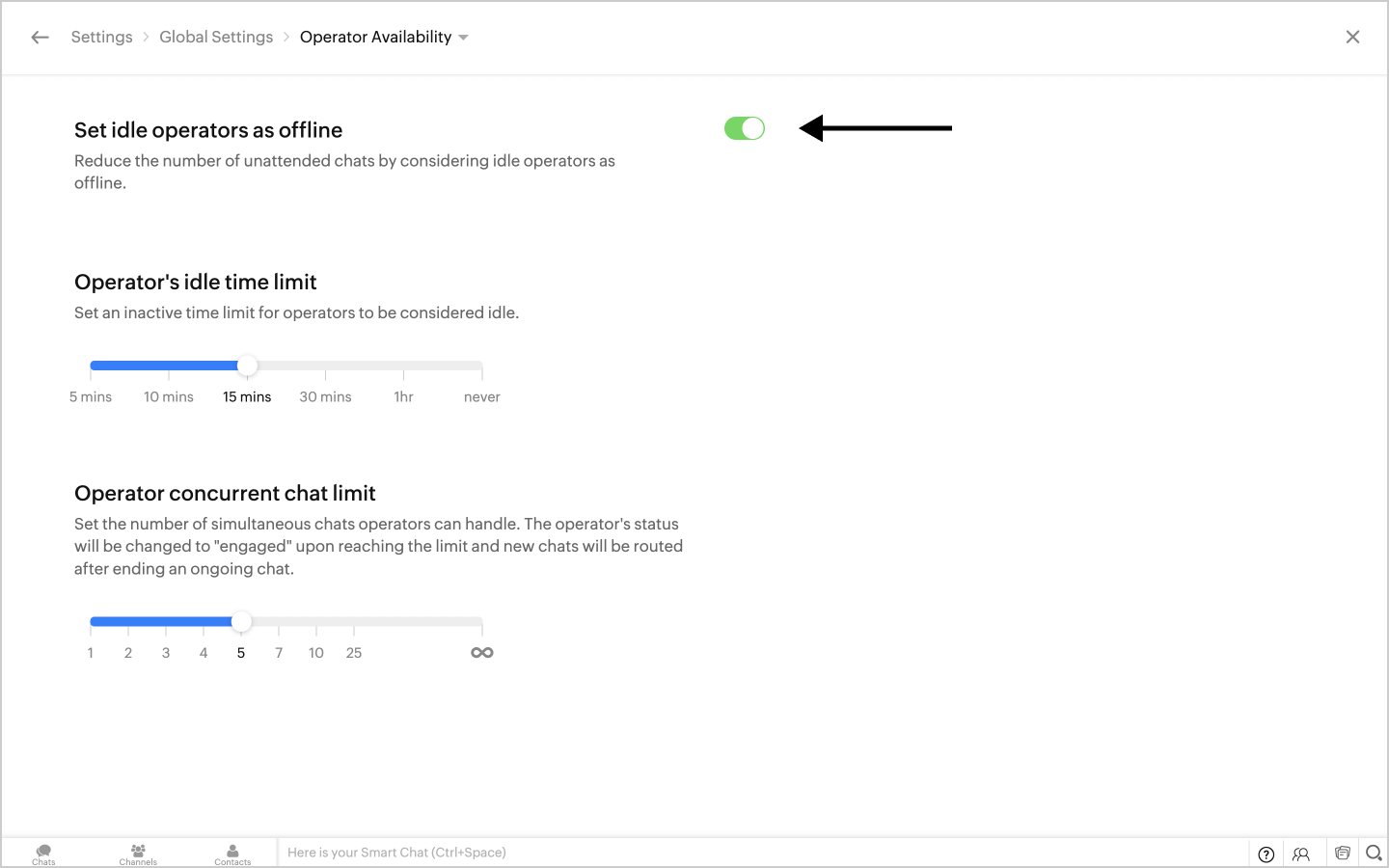
Grenzwert für gleichzeitige Chats erreicht ("Besetzt"):
Überprüfen Sie die Anzahl der für Ihre Bediener festgelegten Grenzwerte für gleichzeitige Chats, indem Sie zu Einstellungen [[SDLENTITIREF[gt]]] Globale Einstellungen [[SDLENTITIREF[gt]]] Begrenzung für gleichzeitige Chatsitzungen navigieren. Wenn die maximale Anzahl erreicht ist und kein anderer Bediener für die Betreuung von Besuchern verfügbar ist, geht das Chatwidget offline.
Hinweis: Das Chatwidget wird nur dann offline geschaltet, wenn der Grenzwert für gleichzeitige Chats aller Bediener überschritten wird. Andernfalls bleibt das Chatwidget online und die Chats werden an die verfügbaren Bediener weitergeleitet.
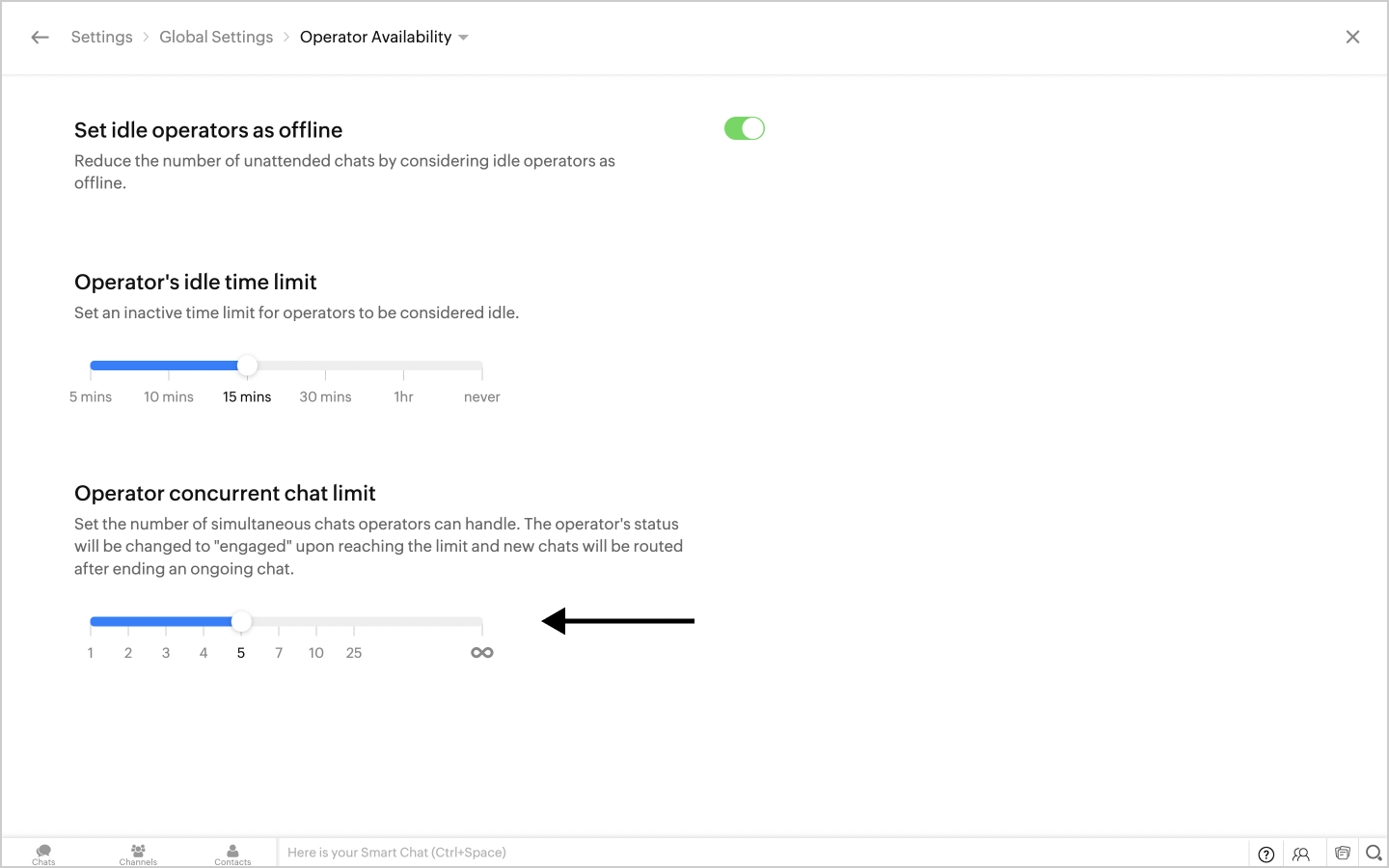
Benutzer nicht der Abteilung zugeordnet:
Die aktiven oder angemeldeten Bediener sind möglicherweise nicht mit der Abteilung verknüpft, die für den Kundendienst vorgesehen ist. Wählen Sie unter Einstellungen > Abteilungen den Namen der entsprechenden Abteilung aus und fügen Sie den Bediener zur Liste Bediener Ihrer Abteilung zuordnen hinzu.
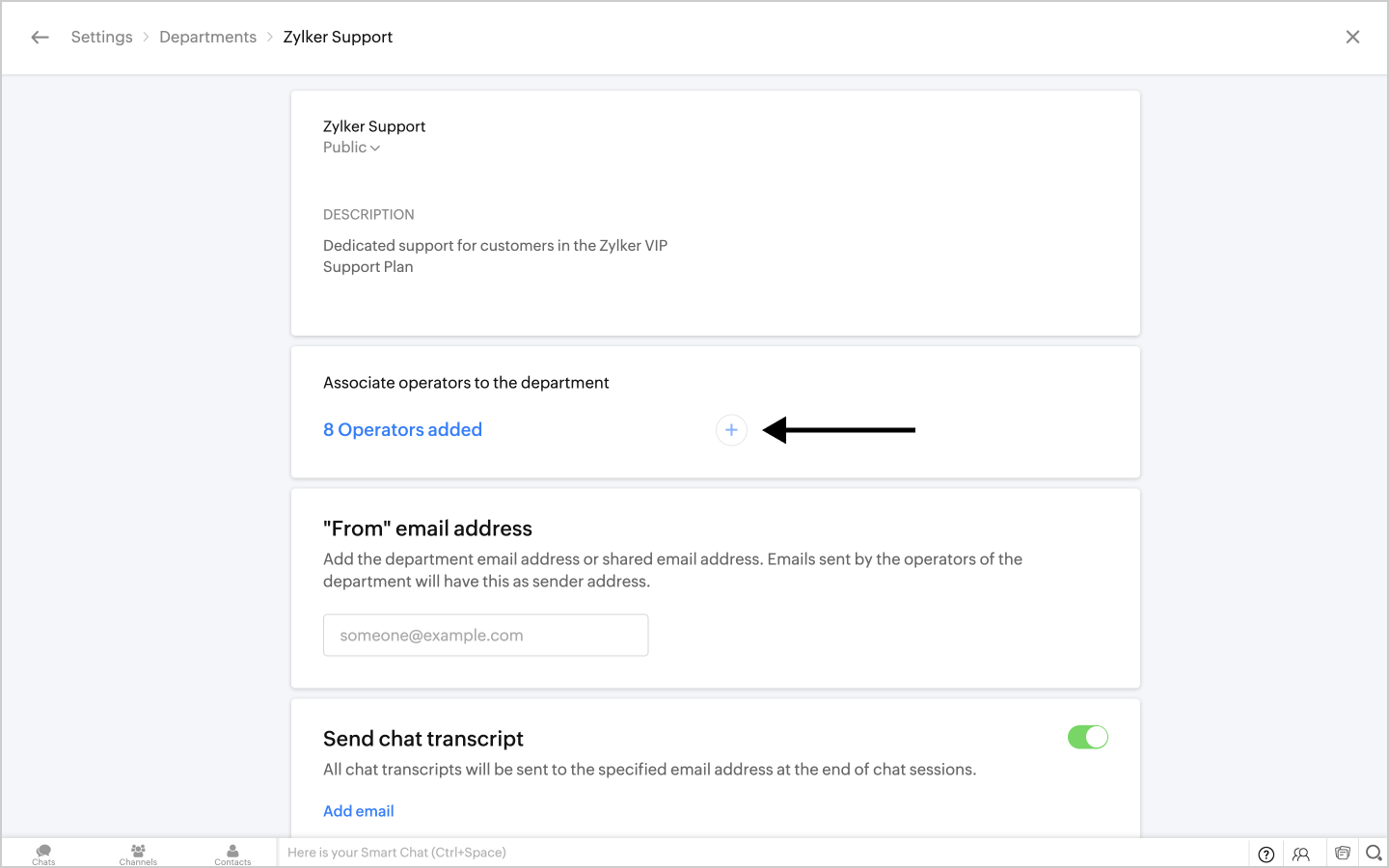
Option "Darf Chats annehmen" ist deaktiviert:
Die Option Darf Chats annehmen kann für die aktiven oder angemeldeten Bediener deaktiviert werden. Stellen Sie sicher, dass diese Option für alle erforderlichen Bediener aktiviert ist. Navigieren Sie dafür zu Einstellungen [[SDLENTITIREF[gt]]] Bediener und wählen Sie den gewünschten Bediener in der Liste aus. Scrollen Sie nach unten zu "Darf Chats annehmen" und schalten Sie die Schaltfläche nach rechts, um sie zu aktivieren. Führen Sie dies für alle erforderlichen Bediener durch.
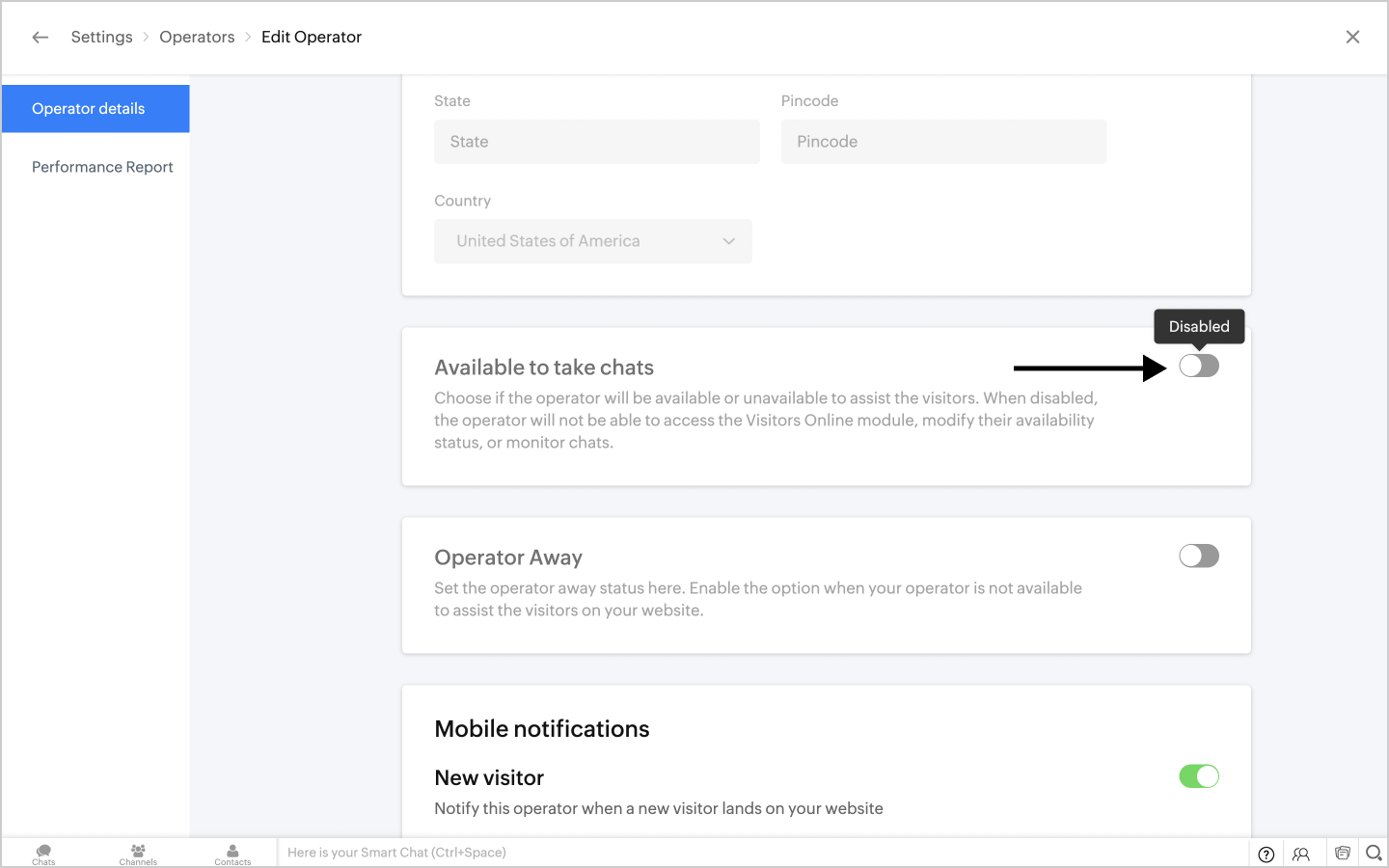
Zusätzlich zu den oben genannten Möglichkeiten kann es vorkommen, dass das Chatwidget ganz verschwindet und nicht auf Ihrer Website angezeigt wird. Auch für diese Situationen gibt es Lösungen, die im Folgenden aufgeführt sind.
Abteilung auf "Privat" eingestellt:
Die Abteilung, die für Kundenchats zuständig ist, d. h. die Abteilung, mit der Ihre Kunden interagieren sollen, sollte die auf "Privat" eingestellt sein. Ihr Status sollte stets "Öffentlich" lauten. Die Abteilungen, die für Kundenchats verantwortlich sind, können im Abschnitt "Marken" ausgewählt werden, indem Sie zu Einstellungen > Marken > Ablaufsteuerungen navigieren und die gewünschte Abteilung im Abschnitt Für Chats verantwortliche Abteilungen auswählen.
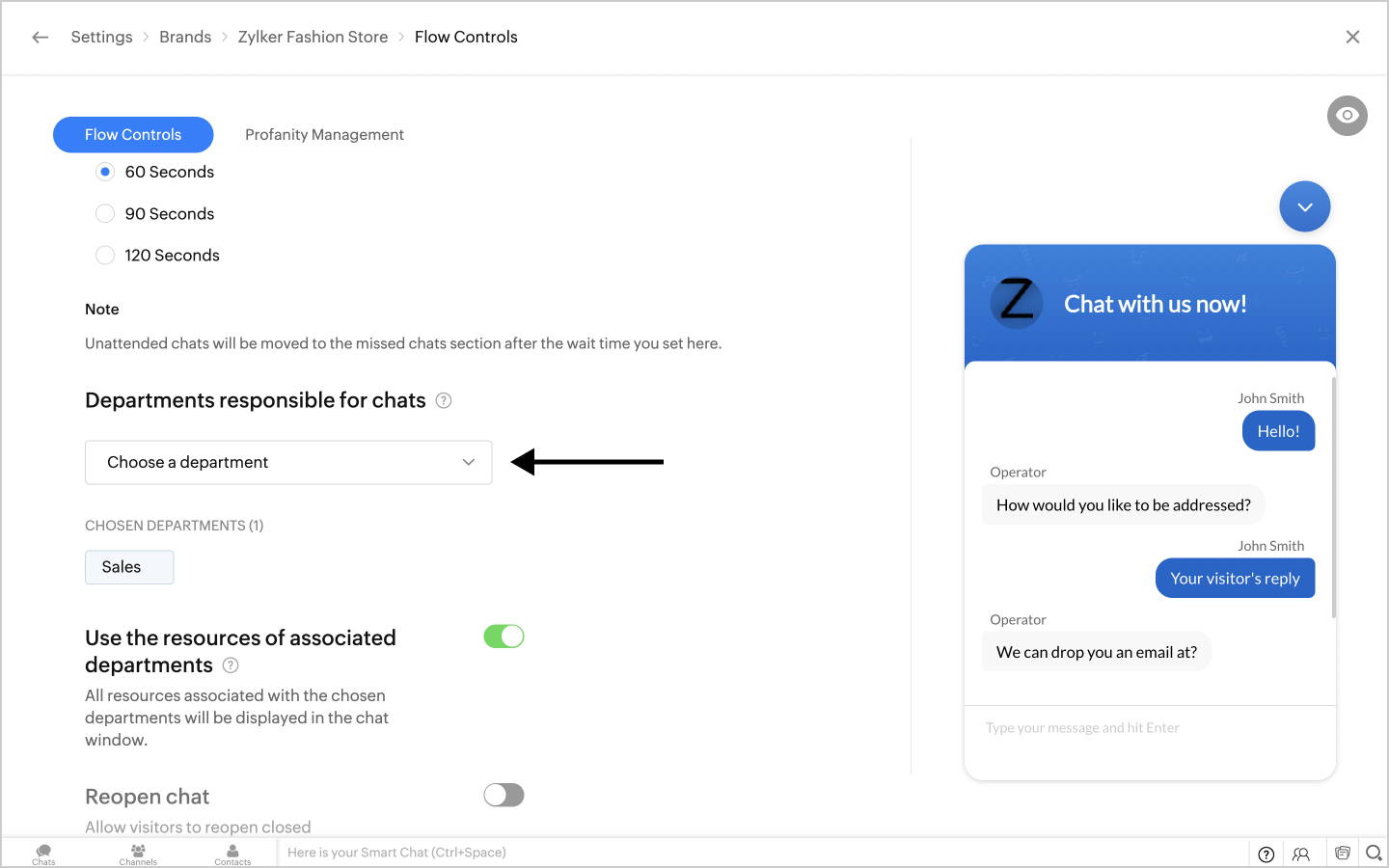
Um die Sichtbarkeit der Abteilung zu überprüfen, navigieren Sie zu Einstellungen [[SDLENTITIREF[gt]]] Abteilungen und wählen Sie die entsprechende Abteilung aus. Wählen Sie in der Dropdown-Liste rechts neben dem Abteilungsnamen den Status aus.
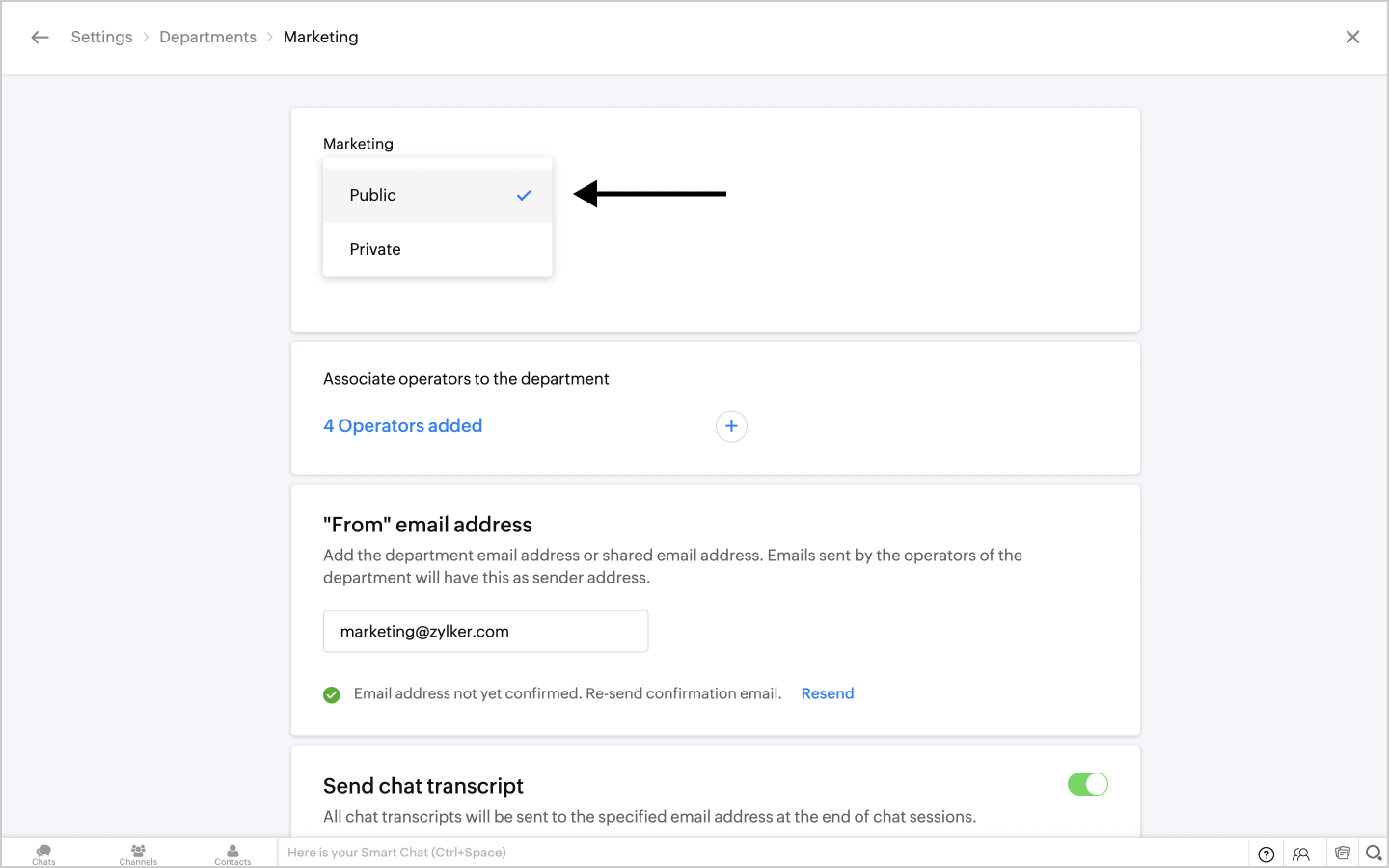
Abteilung deaktiviert:
Stellen Sie sicher, dass die im Abschnitt "Für Chats verantwortliche Abteilungen" ausgewählten Abteilungen nicht deaktiviert. Sie sollten immer aktiviert sein, damit das Chatwidget auf Ihrer Website angezeigt wird. Aktivieren Sie die von Ihnen ausgewählten Abteilungen, indem Sie zu Einstellungen [[SDLENTITIREF[gt]]] Abteilungen navigieren und dann die Schaltflächen rechts neben den aufgeführten Abteilungen umschalten.
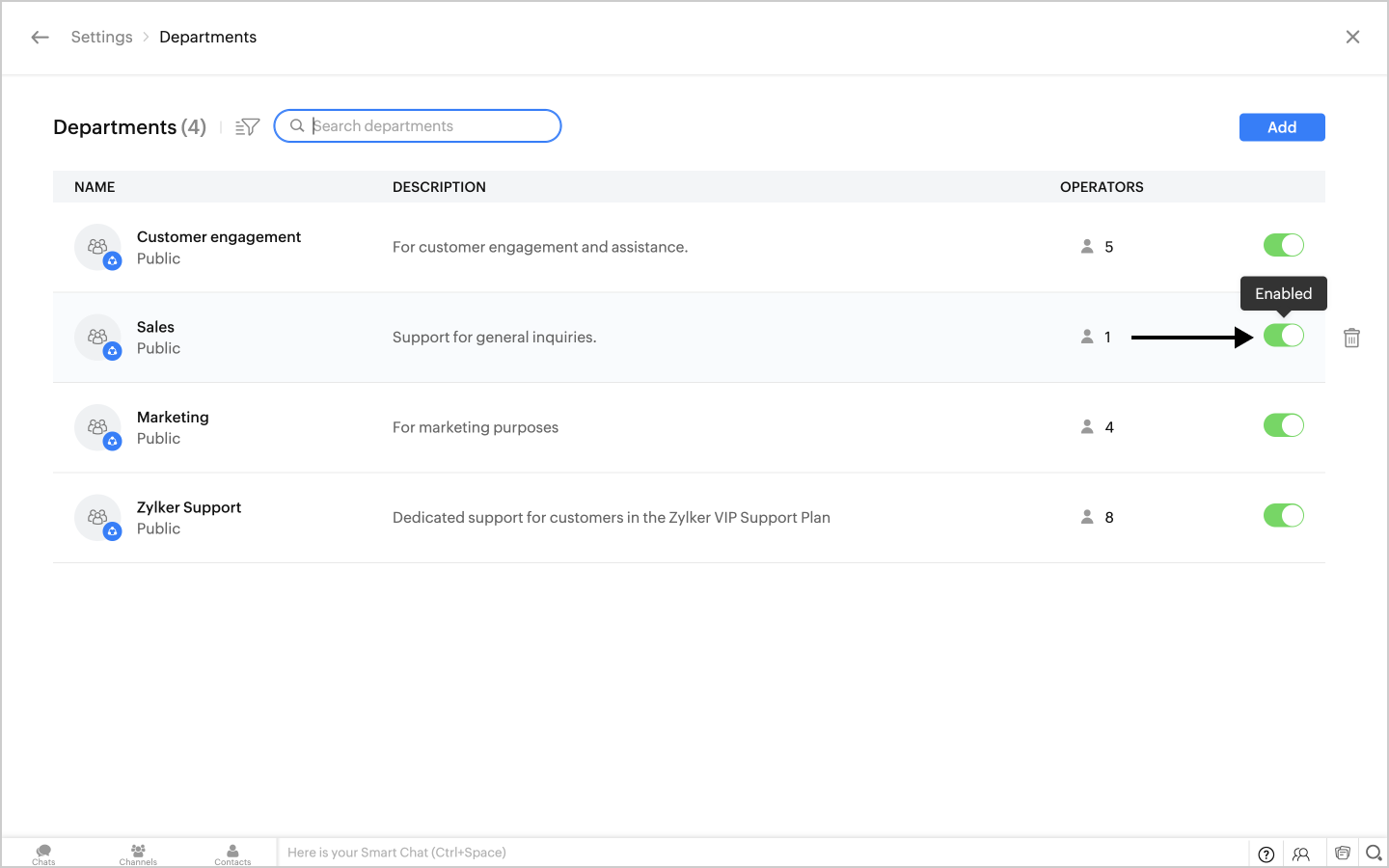
Marke deaktiviert:
Stellen Sie sicher, dass Ihre Marke in SalesIQ ebenfalls aktiviert wurde, damit das Chatwidget auf Ihrer Website angezeigt wird. Dies kann auch ein Grund dafür sein, dass Ihr Chatwidget von Ihrer Website verschwunden ist. Aktivieren Sie Ihre Marke, indem Sie zu Einstellungen Marken navigieren und dann die Schaltflächen rechts neben den aufgeführten Marken umschalten.
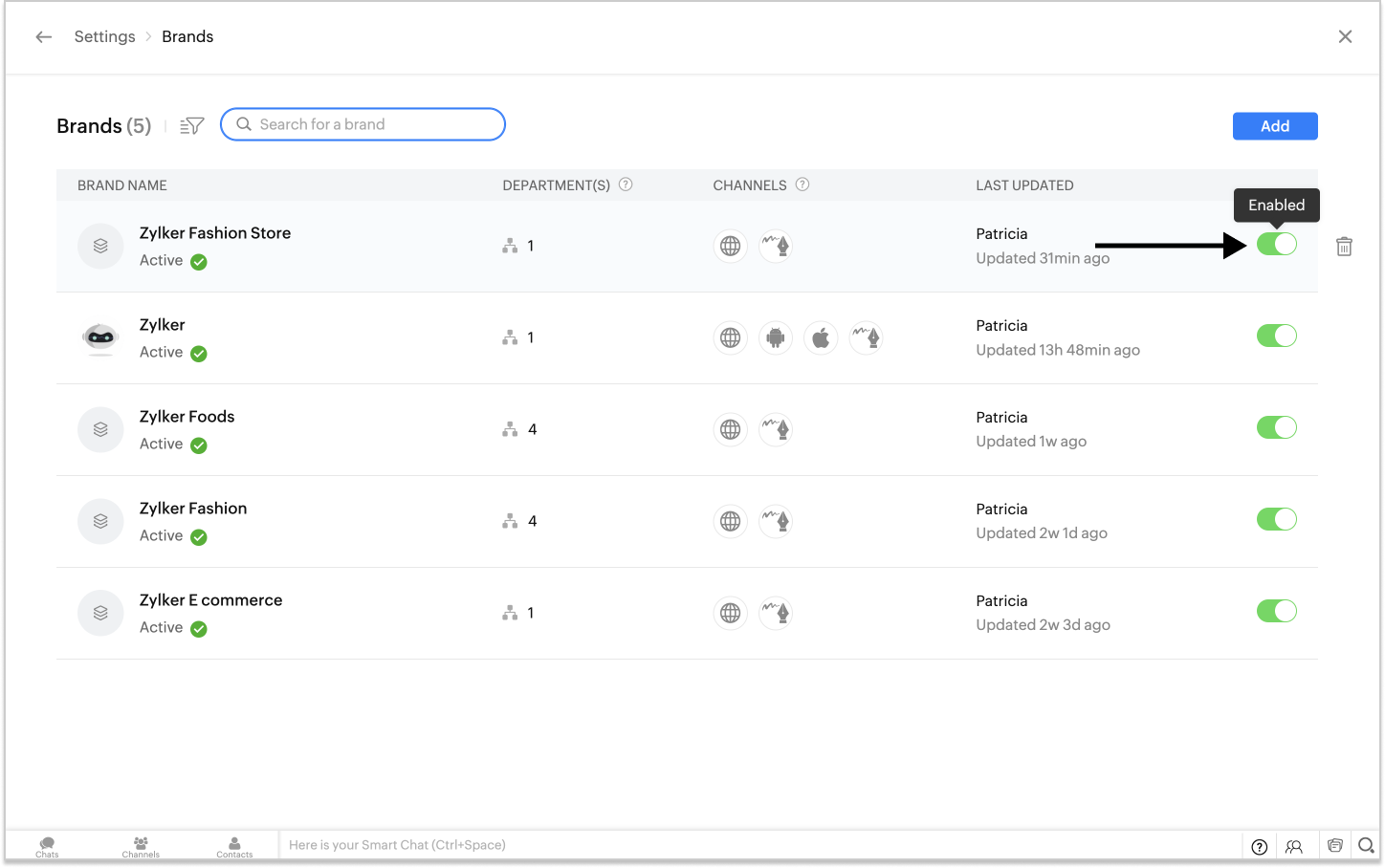
Websitecode deaktiviert:
Wenn der Websitecode auf der Registerkarte "Installation" der Marke deaktiviert ist, wird das Chatwidget ebenfalls nicht auf Ihrer Website angezeigt. Um den Code zu aktivieren, navigieren Sie zu Einstellungen [[SDLENTITIREF[gt]]] Marken [[SDLENTITIREF[gt]]] Markenname [[SDLENTITIREF[gt]]] Installation und schalten Sie dann die Schaltfläche über der Websitekarte um, um sie zu aktivieren.
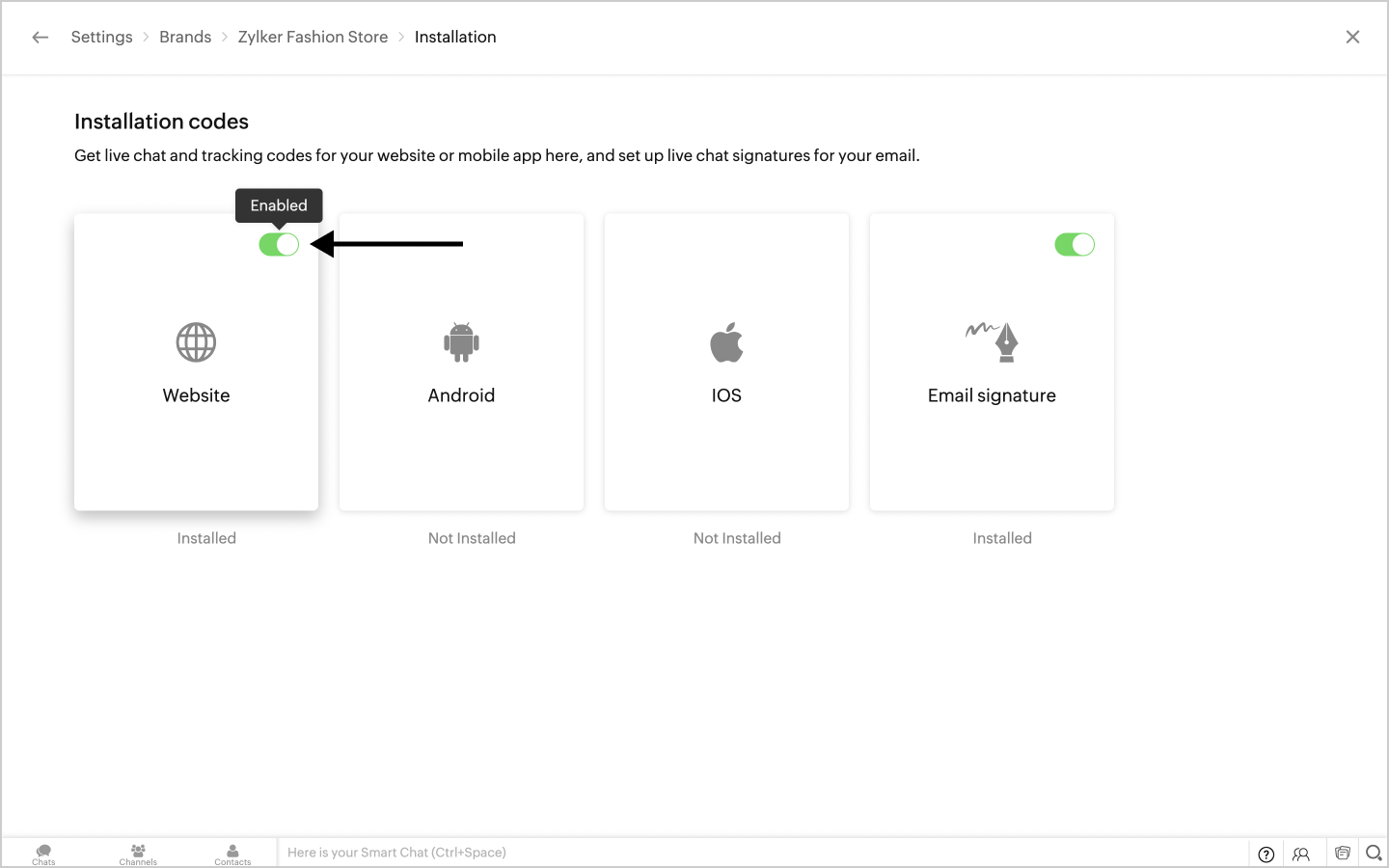
Das waren einige der Möglichkeiten, die dazu führen, dass das Chatwidget offline angezeigt wird oder von der Website verschwindet. Es ist wichtig, diese Optionen und Steuerelemente zu kennen, um sicherzustellen, dass sie richtig eingestellt sind, damit der SalesIQ-Live-Chat auf Ihrer Website richtig funktioniert.